dann schreiben Sie Ihre Bewertung
ReiBoot - Nr.1 kostenlose iOS Systemreparatur Tool
Über 150 iOS Probleme beheben ohne Datenverlust & sicher iOS 26 upgraden/downgraden
ReiBoot: Nr.1 iOS Reparatur Tool
Fix 150+ iOS Probleme, kein Datenverlust
Möchten Sie Ihr iPhone 17 mit einem ganz persönlichen Klang hervorheben? Zu wissen, wie man einen individuellen Klingelton auf iOS 26 erstellt, hilft Ihnen dabei. Apple ermöglicht es Ihnen, Ihre Lieblingssongs, Sounds oder eigene Aufnahmen als Klingeltöne auszuwählen, sodass jeder Anruf oder jede Nachricht individuell wirkt. Sie können einen lustigen Ton für Nachrichten, einen coolen Beat für Anrufe oder jeden Klang wählen, der Ihren Stil zeigt.
In dieser Anleitung erklären wir Schritt für Schritt, wie Sie auf iOS 26 individuelle Klingeltöne einstellen. Es ist einfach, übersichtlich und für jeden nachvollziehbar.
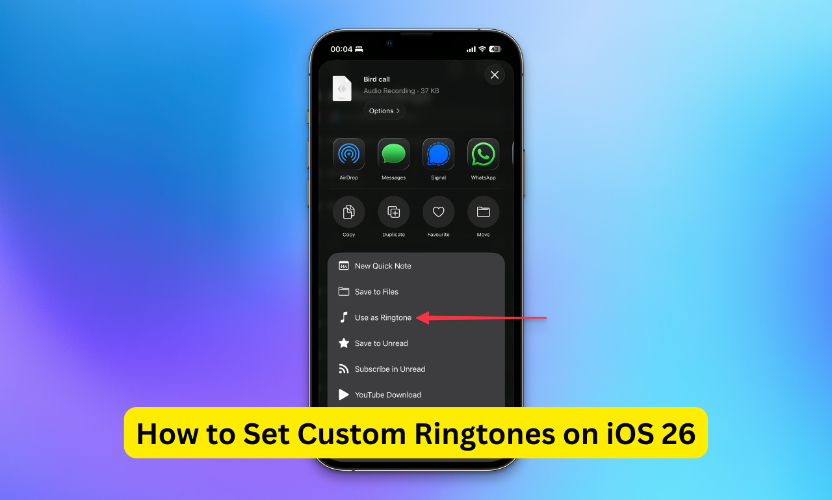
Eigene Klingeltöne auf iOS 26 zu erstellen, ist eine tolle Möglichkeit, Ihr iPhone 17 persönlich und einzigartig zu gestalten. Statt der Standardtöne können Sie Ihre Lieblingssongs, Sounds oder Aufnahmen als Klingeltöne verwenden. In diesem Abschnitt zeigen wir Schritt für Schritt, wie Sie mit GarageBand direkt auf dem iPhone oder optionalen Drittanbieter-Apps einen eigenen Klingelton auf iPhone iOS 26 ohne PC erstellen können.
Die Erstellung eines individuellen Klingeltons auf iOS 26 für Ihr iPhone 17 ist einfacher, als Sie denken. Ein PC ist nicht nötig, und mit GarageBand geht es besonders leicht.
Schritt 1: GarageBand installieren
Wenn GarageBand nicht auf Ihrem iPhone ist, laden Sie es aus dem App Store herunter. Halten Sie nach der Installation das App-Symbol gedrückt und wählen Sie „Neue Audioaufnahme erstellen“.
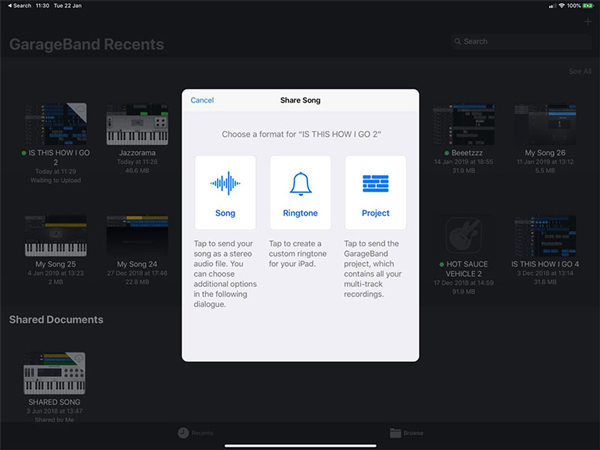
Schritt 2: Tracks-Ansicht öffnen
Öffnen Sie GarageBand und tippen Sie auf den Tracks-Button oben. Tippen Sie dann auf das Instrument-Symbol links und öffnen Sie den Loops-Browser.
Schritt 3: Audio auswählen
Für Dateien auf Ihrem iPhone oder in iCloud tippen Sie auf „Dateien“ → „Elemente aus der Dateien-App durchsuchen“. Für Songs aus Apple Music wählen Sie „Musik“ und eine heruntergeladene Datei (geschützte Dateien können nicht verwendet werden).
Schritt 4: Datei in Tracks ziehen
Halten Sie die Audiodatei gedrückt und ziehen Sie sie ganz nach links in der Tracks-Ansicht.
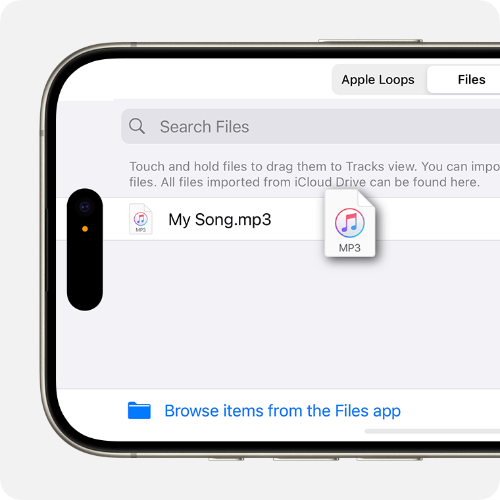
Schritt 5: Abschnitt zuschneiden
Wählen Sie den Teil aus, der als Klingelton dienen soll (max. 30 Sekunden). Tippen Sie auf die Datei und ziehen Sie die linke oder rechte Kante. Für präziseres Schneiden halten Sie eine Kante gedrückt, um hineinzuzoomen. Der Clip sollte ganz links ohne Leerraum beginnen.
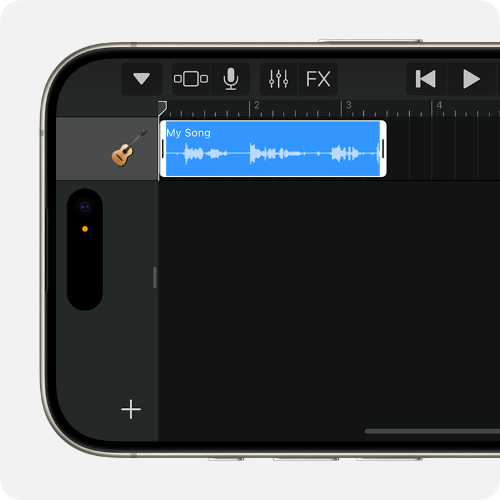
Schritt 6: Klingelton speichern
Tippen Sie auf den Navigations-Button, dann auf „Meine Songs“. Tippen Sie auf „Mehr“, wählen Sie Ihren Song und dann „Teilen → Klingelton“. Geben Sie dem Klingelton einen Namen und tippen Sie auf „Exportieren“. Clips über 30 Sekunden werden automatisch gekürzt.
Schritt 7: Klingelton zuweisen
Nach dem Export tippen Sie auf „Ton verwenden als“. Wählen Sie „Standardklingelton“ für Anrufe, „Standardnachrichtenton“ für Nachrichten oder „Kontakt zuweisen“, um den Ton für eine bestimmte Person festzulegen. Tippen Sie auf „Fertig“, um zu „Meine Songs“ zurückzukehren, ohne zuzuweisen.
Tipps für beste Qualität: Verwenden Sie hochwertige MP3- oder M4A-Dateien. Halten Sie den Klingelton unter 30 Sekunden und testen Sie ihn auf Klarheit. So stellen Sie sicher, dass Ihre Datei für individuelle Klingeltöne auf iOS 26 die beste Audioqualität bietet.
Wenn GarageBand zu kompliziert erscheint, können Sie einen eigenen Klingelton auf iPhone iOS 26 ohne PC auch mit Drittanbieter-Apps erstellen. Beliebte Apps sind Ringtone Maker, Zedge oder Audiko, die das Erstellen von Klingeltönen erleichtern.
Schritt 1: App herunterladen
Suchen Sie eine der Apps im App Store und installieren Sie sie.

Schritt 2: Klingelton auswählen oder erstellen
Schneiden Sie einen Song aus Ihrer Bibliothek oder wählen Sie vorgefertigte Töne aus. So können Sie eigene Klingeltöne für iPhone 17 erstellen, ohne GarageBand zu nutzen.
Schritt 3: Speichern und anwenden
Nach der Bearbeitung speichern Sie den Klingelton. Einige Apps erlauben direktes Zuweisen für Anrufe oder Nachrichten, andere exportieren in die iPhone-Einstellungen.
Vorteile
Nachteile
Mit iOS 26 hat Apple die Personalisierung Ihres iPhone 17 deutlich vereinfacht. Sie können jetzt individuelle Klingeltöne auf iOS 26 direkt auf Ihrem Gerät hinzufügen, ohne Computer oder komplizierte Software. In dieser Anleitung zeigen wir auch, wie man eigene Klingeltöne für iPhone 17 erstellt – ein großer Vorteil gegenüber früheren iOS-Versionen, die PC-Zugriff erforderten.
In iOS 18 war das Erstellen eines eigenen Klingeltons nur mit Computer möglich. Nutzer mussten Audiodateien in das .m4r-Format konvertieren, z. B. über iTunes oder Finder. Der Prozess umfasste mehrere Schritte wie Zuschneiden, Konvertieren und Synchronisieren mit dem iPhone.
Mit iOS 26 ist es viel einfacher. Sie können jetzt eigene Klingeltöne erstellen und einstellen direkt auf dem iPhone. Die Audiodatei muss bestimmte Anforderungen erfüllen, aber der gesamte Vorgang kann ohne PC auf dem Gerät durchgeführt werden.
Schritt 1 – Audio vorbereiten
Stellen Sie sicher, dass Ihre Audiodatei im unterstützten Format (.mp3 oder .m4a) vorliegt und unter 30 Sekunden lang ist. Zum Schneiden oder Bearbeiten können Sie Drittanbieter-Apps nutzen.
Schritt 2 – Datei auf dem iPhone speichern
Übertragen Sie die Datei per AirDrop, E-Mail oder laden Sie sie direkt herunter. Speichern Sie sie lokal in der Dateien-App oder in Sprachmemos.
Schritt 3 – Datei öffnen
Öffnen Sie die Dateien-App oder den Speicherort Ihrer Audiodatei. Tippen Sie auf die Datei, um sie zu öffnen.
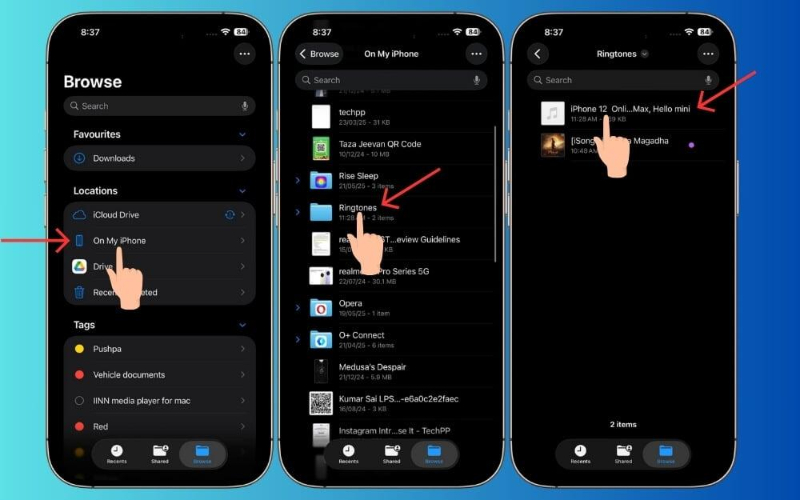
Schritt 4 – Als Klingelton festlegen
Tippen Sie auf das Teilen-Symbol (Quadrat mit Pfeil nach oben) und wählen Sie „Als Klingelton verwenden“. Die Audiodatei wird nun zur Klingeltonliste Ihres iPhones hinzugefügt.
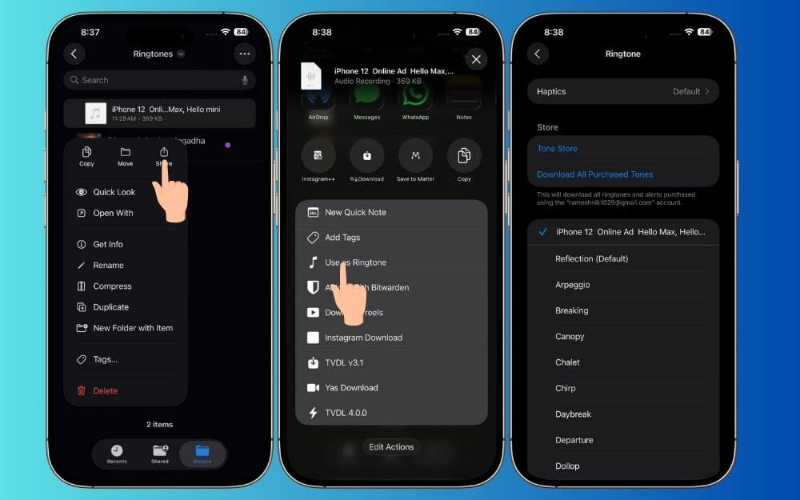
Schritt 5 – Klingelton zuweisen
Gehen Sie zu Einstellungen → Töne & Haptik → Klingelton und wählen Sie Ihren neuen Klingelton aus. Sie können ihn als Standardklingelton oder für bestimmte Kontakte einstellen.
Wenn Ihr iPhone 17 nicht auf iOS 26 läuft, können Sie keinen individuellen Klingelton auf iOS 26 direkt auf dem Gerät hinzufügen. Ältere Versionen wie iOS 18 erfordern weiterhin einen Computer, um Dateien zu konvertieren und Klingeltöne einzustellen. Der einfachste Weg, eigene Klingeltöne für iPhone 17 ohne PC zu genießen, ist ein Upgrade Ihres iPhones auf iOS 26.
Ein zuverlässiges Tool, das den Vorgang vereinfacht, ist Tenorshare ReiBoot. Diese Software ist für sichere und unkomplizierte iOS-Systemreparaturen und Upgrades entwickelt. Mit ReiBoot können Sie Ihr iPhone problemlos auf iOS 26 aktualisieren und anschließend eigene Klingeltöne erstellen und einstellen. Außerdem hilft das Tool, Probleme zu vermeiden, die bei iOS-Updates manchmal auftreten, sodass der gesamte Prozess stressfrei bleibt.




Ihr iPhone wird nun mit installiertem iOS 26 neu gestartet. Alle Daten bleiben erhalten, und Sie können direkt Klingeltöne auf iOS 26 einstellen.
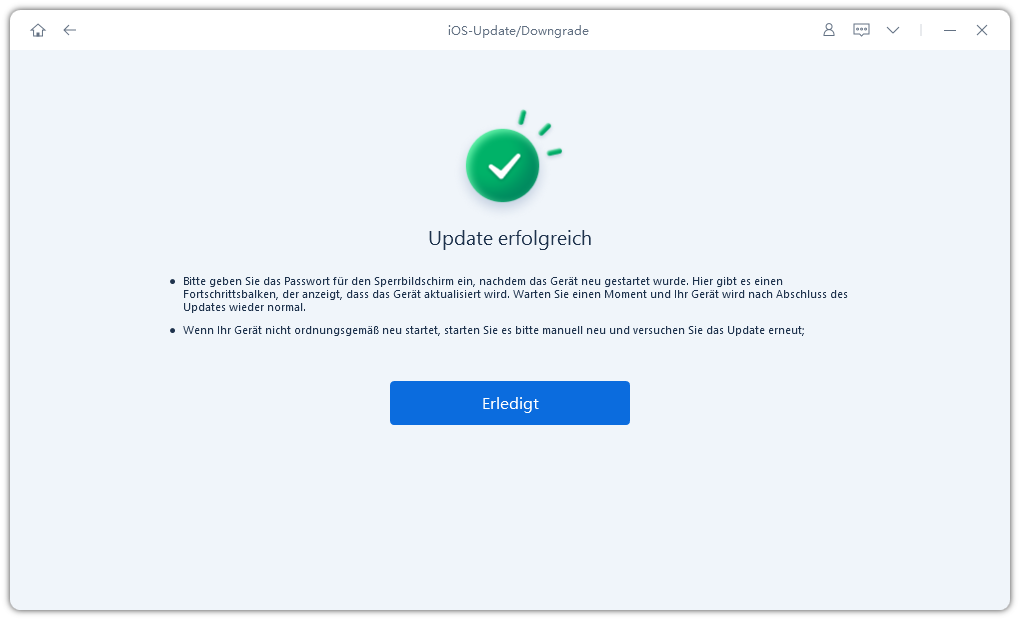
Auch nach Befolgung aller Schritte können manche Nutzer kleinere Probleme beim Klingelton iPhone einstellen iOS 26 erleben. In diesem Abschnitt werden häufige Probleme behandelt und schnelle Lösungen angeboten, damit Sie Ihre personalisierten Töne ohne Aufwand genießen können.
Manchmal erscheint ein gerade exportierter oder hinzugefügter individuelle Klingeltöne iPhone einstellen nicht in der Liste unter Klingelton. Das passiert meist, wenn die Datei nicht lokal gespeichert oder nicht korrekt aus GarageBand oder einer Drittanbieter-App exportiert wurde.
iOS erlaubt nur Klingeltöne bis 30 Sekunden. Längere Dateien werden nicht als gültige Klingeltöne erkannt.
Dateien müssen im .m4r, .mp3 oder .m4a Format vorliegen. DRM-geschützte Dateien, etwa aus Apple Music, funktionieren nicht.
Schritt 1: Dateispeicherort prüfen
Stellen Sie sicher, dass die Audiodatei lokal auf dem iPhone gespeichert ist, nicht nur in iCloud Drive. Nutzen Sie dafür die Dateien-App oder Sprachmemos.
Schritt 2: Audio kürzen
Verwenden Sie GarageBand oder eine Klingelton-App, um die Datei auf unter 30 Sekunden zu trimmen.
Schritt 3: Dateiformat prüfen
Stellen Sie sicher, dass die Datei im unterstützten Format und DRM-frei ist. Konvertieren Sie die Datei bei Bedarf mit GarageBand oder einer Drittanbieter-App.
Schritt 4: iPhone neu starten
Ein einfacher Neustart kann das Problem lösen, sodass der Klingelton unter Einstellungen → Töne & Haptik → Klingelton erscheint.
Schritt 5: Klingelton erneut exportieren
Wenn der Klingelton immer noch nicht angezeigt wird, löschen Sie die vorherige Datei und exportieren Sie sie erneut aus GarageBand oder der gewählten App.
Ein eigener iPhone Klingelton auf iOS 26 einzustellen ist eine einfache Möglichkeit, Ihr iPhone 17 wirklich persönlich zu machen. Mit diesem Leitfaden können Sie iOS 26 Klingelton erstellen, zuschneiden und zuweisen, ganz ohne PC. Ob über GarageBand, Drittanbieter-Apps oder direkt in iOS 26, die Personalisierung geht schnell und unkompliziert. Falls Ihr iPhone noch nicht auf iOS 26 ist, ist ein Update empfehlenswert. Tenorshare ReiBoot bietet eine sichere und zuverlässige Methode, Ihr Gerät zu aktualisieren, ohne Datenverlust oder Fehler. So war es noch nie so einfach und spaßig, Ihren Lieblingssound als Klingelton zu verwenden.
dann schreiben Sie Ihre Bewertung
Von Johanna Bauer
2025-12-01 / iOS 26
Jetzt bewerten!